小程序Icon图标的几种实现方案
小程序原生提供的Icon组件
属性
| 属性 | 类型 | 默认值 | 必填 | 说明 |
|---|---|---|---|---|
| type | string | 是 | icon的类型,有效值:success, success_no_circle, info, warn, waiting, cancel, download, search, clear | |
| size | number/string | 23 | 否 | icon的大小 |
| color | string | 否 | icon的颜色,同css的color |
说明
组件size属性的长度单位默认为px,2.4.0起支持传入单位(rpx/px)
- PX 数值类型,默认使用,什么单位都不填,只写一个数值就可以
- RPX(Responsive Pixel)屏幕自适应单位,他将屏幕分为750个单位,每个单位是1/750。

比方说:iphone6的屏幕宽度是350px,每个rpx就是0.5px。也就是说如果我们在iphone6机器上将size的值设置为60rpx,他与设置为30或者30px的效果是一样的。
组件color属性是改变图标所有像素点的颜色
常见问题
图标与文本能否放在同一行中?
可以的,图标本身就是为了更好的布局和更方便使用而诞生的。代码如下:
<view style="font-size: 17px;margin-top: 20px;">
我是一行文字,<icon type="success" size="15"></icon>我里面包含了图标!
</view>有时候真机上Icon显示空白
首先此问题肯定不是由于字体文件链接没有加入小程序的安全域名,WXSS加载图片及字体允许外域!如果图标是自定义实现的,要检查一下机型及嵌入的字体文件类型,可能是兼容性引起的,在小程序中推荐使用TTF和WOFF格式的字体。如果使用的是这两种字体,情况依然存在,可以考虑换SVG格式的数据嵌入。
weui组件库里的icon组件的图标如何取出来,保存在本地?
直接可以打开weui官网,然后通过浏览器开发者工具查看源码,找到资源地址然后下载。或者在微信的官方文档上下载。
优点
开箱即用。
缺点
只支持success, success_no_circle, info, warn, waiting, cancel, download, search, clear这几种类型,远远不能满足开发需求。
自定义实现图标
直接使用图片
优点
简单粗暴,每个图标对应一个图片。
缺点
- 图片在文本中不方便布局。不方便修改颜色。
- 图片不能升缩,放大之后会变虚、有锯齿。
- 图片需要在本地或者网络上存储,这样将导致大量HTTP请求,使得页面加载速度变慢。
- 使用起来不如图标只使用一个名称那么方便。
使用精灵图
Sprite,连续图片集,以非重叠、最小化分布的方式排列成一张图片。每次使用的时候通过纵横显示的起始坐标及区域大小,以达到动态切换的效果。
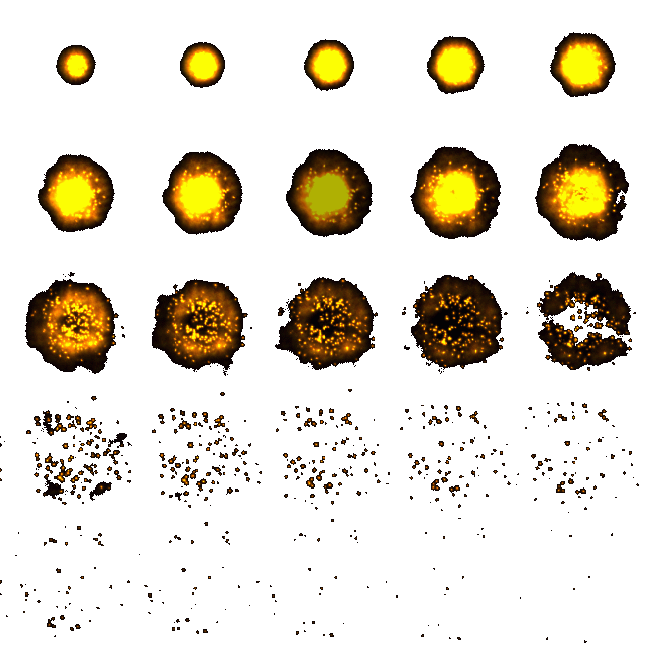
使用示例
通过精灵图实现一个爆炸效果。图片大小为(650x650) px;所以每一个小图标大小为(130x130)px;这是css样式设置的width和height为130px的原因,也是js代码移动step设置为130的原因。js中left和top均为负数,这是由于这里不是显示图标的坐标,而是背景图片所要向左上方移动的距离。
注意:在wxss中只可以使用网络图片,不能使用本地图片!
代码如下:
<!--icon.wxml-->
<view>
<icon class="sprite scale" style="background-position: {{left}} {{top}};"></icon>
</view>/* icon.wxss */
.sprite{
display: block;
width: 130px;
height: 130px;
background: url("https://i.loli.net/2021/11/15/7BH5gdkbLynrfM3.png") no-repeat;
}
.scale{
transform-origin: 0 0 0;
transform: scale(2,2);
}// icon.js
Page({
/**
* 页面的初始数据
*/
data: {
left:'0px',
top:'0px',
},
/**
* 生命周期函数--监听页面加载
*/
onLoad: function () {
var that = this;
var left = 0;
var top = 0;
const step = 130;
const stop = (650-130);
var i = setInterval(function() {
if (left >= stop && top >=stop) {
clearInterval(i)
} else {
left += step;
if(left >= 650){
left = 0;
top += step;
}
that.setData({
left: '-' + left +'px',
top: '-' + top +'px'
})
}
}, 100)
},
})优点
- 在加载的时候,只加载一次。减少了HTTP请求。
使用CSS样式绘制
使用示例
<view>
<icon class="icon-close"></icon>
</view>.icon-close{
display: inline-block;
width: 17px;
height: 2px;
background: red;
transform: rotate(45deg);
}
.icon-close::after {
content: '';
display: block;
width: 17px;
height: 2px;
background: red;
transform: rotate(-90deg);
}缺点
- 每个图标都需要写CSS样式代码,劳动量大。
- 这种图标不是字符,每个图标在绘制时要统一一个中心点,不然使用起来控制位置会比较麻烦。
- 大小与颜色也不方便控制。所以这并不是一种好的图标方案。
使用矢量字体 (推荐使用)
当浏览器渲染一个字符的时候,首先看font-family样式,确定使用字体名是哪一个。接着以此字符的Unicode在字体文件里查找对应的字符信息。
字体类型有两种,一种是点阵字体,一种是矢量字体。现在使用最广泛的是矢量字体。矢量字体大概分成三类:Adobe主导的Type1、Apple和Microsoft主导的TrueType、Adobe,Apple和Microsoft共同主导的开源字体OpenType。
在矢量字体里面每个Unicode只是每个字符的一个索引,每个字符描述信息是一个几何矢量绘图描述信息。以Type1为例,它使用三次贝塞尔曲线来绘制字形。TrueType则使用二次贝塞尔曲线描述字形。正是由于矢量字体是绘制出来的,所以它可以实时填充任何颜色,并且可以无极缩放而没有锯齿。
阿里巴巴的图标网站,我们可以在此网站上搜索到任何图片在线编辑,并下载样式文件,在小程序里面使用。
字体源说明:
- EOT是微软IE浏览器专用的OpenType字体类型。
- TTF是TrueType字体。
- WOFF与WOFF2是移动开发专用的矢量字体格式。是对三种矢量字体格式的再封装。
链接各种字体文件源可以兼容不同浏览器宿主环境。浏览器会选择自己支持的格式,从列表中的第一个开始尝试加载。一旦获得一个可以使用的,就不会再加载剩下的字体格式了。小程序里面建议使用TTF和WOFF这两个格式。WOFF2在低版本的IOS设备上会有不兼容的问题。
使用示例可以参考此文章
使用SVG矢量文件
很多作图软件都可以导出SVG格式的矢量文件,比方说Sketch,但是它导出的SVG格式的矢量文件有没有用的垃圾信息。可以到阿里巴巴的图标网站编辑好之后下载SVG格式的矢量文件,它不带什么垃圾信息。然后我们拿这个文件找一个Image2base64工具,将文件内容转化为base64的字符串。然后就可以在小程序里使用这个base64的字符串作为图片源,实现自定义图标了。
示例
- 准备SVG图片
使用线上Image2base64转换图片为:
data:image/svg+xml;base64,PD94bWwgdmVyc2lvbj0iMS4wIiBzdGFuZGFsb25lPSJubyI/PjwhRE9DVFlQRSBzdmcgUFVCTElDICItLy9XM0MvL0RURCBTVkcgMS4xLy9FTiIgImh0dHA6Ly93d3cudzMub3JnL0dyYXBoaWNzL1NWRy8xLjEvRFREL3N2ZzExLmR0ZCI+PHN2ZyB0PSIxNjM2OTcwNTk4NjAyIiBjbGFzcz0iaWNvbiIgdmlld0JveD0iMCAwIDEwMjQgMTAyNCIgdmVyc2lvbj0iMS4xIiB4bWxucz0iaHR0cDovL3d3dy53My5vcmcvMjAwMC9zdmciIHAtaWQ9IjI2MDAiIHhtbG5zOnhsaW5rPSJodHRwOi8vd3d3LnczLm9yZy8xOTk5L3hsaW5rIiB3aWR0aD0iMjAwIiBoZWlnaHQ9IjIwMCI+PGRlZnM+PHN0eWxlIHR5cGU9InRleHQvY3NzIj48L3N0eWxlPjwvZGVmcz48cGF0aCBkPSJNMzI2LjIgNDI5LjdMNzEwIDQyOCA1MjUuNCA4OTIuMXoiIGZpbGw9IiM4M0E0RkYiIHAtaWQ9IjI2MDEiPjwvcGF0aD48cGF0aCBkPSJNMzcwLjIgMjcxLjFsMjkyLjQgMi42IDUxLjcgMTEzLTM3OS41LTIuNnoiIGZpbGw9IiNGRjdFNzEiIHAtaWQ9IjI2MDIiPjwvcGF0aD48cGF0aCBkPSJNMjk2LjEgMzgwLjdMNjQuOSAyODQuMWwxMjQuMi05Mi4zIDE0OC40IDc2Ljd6IiBmaWxsPSIjQTRCRUZGIiBwLWlkPSIyNjAzIj48L3BhdGg+PHBhdGggZD0iTTY0LjkgMzMwLjVMMjg0IDQyOGwyMzUuNSA0NjAuNnpNNzU1LjYgNDI3LjFMOTYwLjkgMzIxIDUyOC44IDg4NnoiIGZpbGw9IiM1Qjc5RkIiIHAtaWQ9IjI2MDQiPjwvcGF0aD48cGF0aCBkPSJNNzUxLjMgMzc5LjhsLTU3LjgtMTE5IDEzMi03My40IDExMy44IDk1Ljh6IiBmaWxsPSIjQTRCRUZGIiBwLWlkPSIyNjA1Ij48L3BhdGg+PHBhdGggZD0iTTM2NS44IDIzMy40bC01MC0xMi45LTk0LTUyLjcgMTEwLjQtMzkuNmgzNjAuNmwxMDkuNSA0NS43LTEwNS4yIDUwLjktMzUuNCA4LjZ6IiBmaWxsPSIjQzdEOEZGIiBwLWlkPSIyNjA2Ij48L3BhdGg+PC9zdmc+- 编写代码
.svg-icon{ display: block; width: 200px; height: 200px; background-repeat: no-repeat; background: url("data:image/svg+xml;base64,PD94bWwgdmVyc2lvbj0iMS4wIiBzdGFuZGFsb25lPSJubyI/PjwhRE9DVFlQRSBzdmcgUFVCTElDICItLy9XM0MvL0RURCBTVkcgMS4xLy9FTiIgImh0dHA6Ly93d3cudzMub3JnL0dyYXBoaWNzL1NWRy8xLjEvRFREL3N2ZzExLmR0ZCI+PHN2ZyB0PSIxNjM2OTcwNTk4NjAyIiBjbGFzcz0iaWNvbiIgdmlld0JveD0iMCAwIDEwMjQgMTAyNCIgdmVyc2lvbj0iMS4xIiB4bWxucz0iaHR0cDovL3d3dy53My5vcmcvMjAwMC9zdmciIHAtaWQ9IjI2MDAiIHhtbG5zOnhsaW5rPSJodHRwOi8vd3d3LnczLm9yZy8xOTk5L3hsaW5rIiB3aWR0aD0iMjAwIiBoZWlnaHQ9IjIwMCI+PGRlZnM+PHN0eWxlIHR5cGU9InRleHQvY3NzIj48L3N0eWxlPjwvZGVmcz48cGF0aCBkPSJNMzI2LjIgNDI5LjdMNzEwIDQyOCA1MjUuNCA4OTIuMXoiIGZpbGw9IiM4M0E0RkYiIHAtaWQ9IjI2MDEiPjwvcGF0aD48cGF0aCBkPSJNMzcwLjIgMjcxLjFsMjkyLjQgMi42IDUxLjcgMTEzLTM3OS41LTIuNnoiIGZpbGw9IiNGRjdFNzEiIHAtaWQ9IjI2MDIiPjwvcGF0aD48cGF0aCBkPSJNMjk2LjEgMzgwLjdMNjQuOSAyODQuMWwxMjQuMi05Mi4zIDE0OC40IDc2Ljd6IiBmaWxsPSIjQTRCRUZGIiBwLWlkPSIyNjAzIj48L3BhdGg+PHBhdGggZD0iTTY0LjkgMzMwLjVMMjg0IDQyOGwyMzUuNSA0NjAuNnpNNzU1LjYgNDI3LjFMOTYwLjkgMzIxIDUyOC44IDg4NnoiIGZpbGw9IiM1Qjc5RkIiIHAtaWQ9IjI2MDQiPjwvcGF0aD48cGF0aCBkPSJNNzUxLjMgMzc5LjhsLTU3LjgtMTE5IDEzMi03My40IDExMy44IDk1Ljh6IiBmaWxsPSIjQTRCRUZGIiBwLWlkPSIyNjA1Ij48L3BhdGg+PHBhdGggZD0iTTM2NS44IDIzMy40bC01MC0xMi45LTk0LTUyLjcgMTEwLjQtMzkuNmgzNjAuNmwxMDkuNSA0NS43LTEwNS4yIDUwLjktMzUuNCA4LjZ6IiBmaWxsPSIjQzdEOEZGIiBwLWlkPSIyNjA2Ij48L3BhdGg+PC9zdmc+"); }<view> <icon class="svg-icon"></icon> </view>说明
此种方法仍旧需要一张图片处理一次,然后在页面中引用。注意:样式文件中的width和height属性的值需要和下载的SVG文件的width和height保持一致的(在svg标签中可以看到)。
使用Canvas绘制SVG绘制
这种绘制用于制作动画还是可以的,但是用来做图标有点大材小用了。腾讯的将SVG绘制成图像的 Cax 引擎



